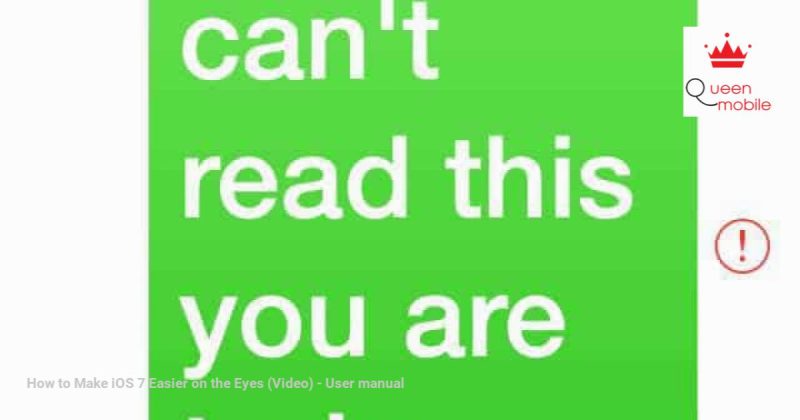หลังจากที่ได้ยินผู้หญิงวัยกลางคนบ่นว่าเธอเกลียด iOS 7 และหวังว่าเธอจะไม่อัปเกรดเพราะเธอไม่เห็นอะไรเลยบนหน้าจออีกต่อไป ฉันจึงตัดสินใจเข้าไปแทรกแซง (ไม่ว่าเธอจะต้องการความช่วยเหลือจากฉันหรือไม่ก็ตาม) หลังจากเปลี่ยนการตั้งค่าต่อไปนี้บน iPhone ของเธอ เธอก็กรีดร้องด้วยความดีใจอย่างแท้จริง ตอนนี้ แม้ว่าปฏิกิริยาของคุณจะไม่ลึกซึ้งเท่าเธอ แต่ฉันหวังว่ามันยังสามารถช่วยคุณได้นิดหน่อย (และหากปฏิกิริยาของคุณลึกซึ้งเท่ากับเธอ ไม่ต้องกังวล จะไม่มีใครตัดสิน) ต่อไปนี้คือวิธีทำให้ iOS 7 อ่านง่ายขึ้น ใช้งานได้ง่ายขึ้น และสบายตามากขึ้น
#iOS7 #วิธี #ดูง่าย #การนำทาง #ง่าย #การตั้งค่า
ที่มา: https://manualmentor.com/how-to-make-ios-7-easyer-on-the-eyes-video.html?utm_source=rss&utm_medium=rss&utm_campaign=how-to-make-ios-7-easier- วิดีโอเกี่ยวกับสายตา
หลังจากที่ได้ยินหญิงวัยกลางคนบ่นว่าเธอเกลียด iOS 7 และหวังว่าเธอจะไม่มีวันอัปเกรดเลยเพราะเธอไม่เห็นอะไรเลยบนหน้าจออีกต่อไป ฉันจึงตัดสินใจเข้าไปยุ่ง (ไม่ว่าเธอจะต้องการความช่วยเหลือจากฉันหรือไม่ก็ตาม) หลังจากเปลี่ยนการตั้งค่าต่อไปนี้บน iPhone ของเธอ เธอก็กรีดร้องด้วยความดีใจอย่างแท้จริง ตอนนี้ แม้ว่าปฏิกิริยาของคุณจะไม่ลึกซึ้งเท่าเธอ แต่ฉันหวังว่ามันอาจช่วยคุณได้นิดหน่อย (และหากปฏิกิริยาของคุณใหญ่เท่ากับเธอ ไม่ต้องกังวล จะไม่มีใครตัดสิน) ต่อไปนี้เป็นวิธีทำให้ iOS 7 อ่านและนำทางได้ง่ายขึ้น และทำให้สบายตายิ่งขึ้น
I. ปรับการตั้งค่าการเข้าถึงใน iOS 7
- คลิกที่การตั้งค่า
- คลิกที่ทั่วไป
- คลิกที่การเข้าถึงและเปลี่ยนตัวเลือกต่อไปนี้สำหรับการตั้งค่าที่เกี่ยวข้องแต่ละรายการ:
ครั้งที่สอง ทำให้แบบอักษรใหญ่ขึ้น
- แตะประเภทที่ใหญ่กว่า
- แตะเปิดประเภทไดนามิกที่ใหญ่กว่า
- เลื่อนแถบเลื่อนด้านล่างไปยังขนาดแบบอักษรที่ต้องการ สิ่งนี้ควรสร้างแบบอักษรให้กับทุกแอปที่รองรับฟีเจอร์นี้ในขนาดใหม่นี้
III. ทำให้ข้อความทั้งหมดเป็นตัวหนา
- แตะเปิดข้อความตัวหนา ซึ่งจะทำให้ข้อความทั้งหมดในระบบเป็นตัวหนาและโดดเด่นกว่าเมื่อเทียบกับพื้นหลัง นี่จะเป็นการรีสตาร์ท iPhone ของคุณ
IV. เพิ่มความคมชัด
- แตะเพิ่มคอนทราสต์
- แตะเพิ่มคอนทราสต์ เปิด วิธีนี้จะเพิ่มความเปรียบต่างของเนื้อหากับพื้นหลังบางอย่าง ทำให้อ่านได้ง่ายขึ้น
V. ปิดเอฟเฟกต์พารัลแลกซ์
- คุณสามารถดูวิธีปิดเอฟเฟ็กต์พารัลแลกซ์ได้ หากคุณต้องการปิดเอฟเฟ็กต์ที่ทำให้พื้นหลังเคลื่อนที่ช้ากว่าพื้นหน้าเล็กน้อย (สิ่งที่คุณเห็นเมื่อคุณขยับโทรศัพท์ขณะอยู่บนหน้าจอหลักและเห็นพื้นหลังเคลื่อนไหวอยู่ด้านหลังไอคอน)
เพียงเท่านี้อุปกรณ์ก็ควรจะอ่านได้ง่ายกว่ามาก สำหรับข้อมูลเบื้องต้นเกี่ยวกับ iOS เพิ่มเติม โปรดไปที่ส่วนวิธีการใช้ iOS ของเรา
หากคุณชอบสิ่งนี้โปรดพิจารณาแบ่งปัน
การดูโพสต์:
1
Discover more from 24 Gadget - Review Mobile Products
Subscribe to get the latest posts sent to your email.